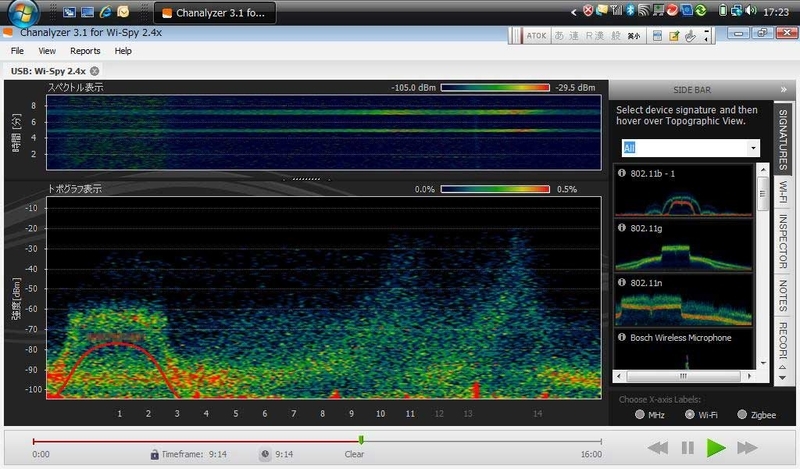今まで、このブログでは有線LANのトラブルシューティング用の機材の紹介をしたことはありますが、無線LAN用の機材は取り上げていませんでした。
それは、単に私がそういう機械を持っていなかった(職場にも無い)のが理由でした。
しかし、最近になって比較的安価で優秀な道具を手に入れたので、紹介させて頂きます。
それは、単に私がそういう機械を持っていなかった(職場にも無い)のが理由でした。
しかし、最近になって比較的安価で優秀な道具を手に入れたので、紹介させて頂きます。
製品名:Wi-Spy 2.4x
メーカー:MetaGeek, LLC(アメリカ)
価格:$399(日本国内では\49,800~)
インターフェイス:USB1.1またはUSB2.0
対応OS:.Netフレームワーク2.0以上がインストールされた、Windows2000以降のOS
メーカー:MetaGeek, LLC(アメリカ)
価格:$399(日本国内では\49,800~)
インターフェイス:USB1.1またはUSB2.0
対応OS:.Netフレームワーク2.0以上がインストールされた、Windows2000以降のOS
一見するとUSBフラッシュメモリに見えますが、これの正体は無線LANの周波数帯(2.4GHz帯)に特化した簡易スペクトラムアナライザ(スペアナ)です。
(製品に付属するディスクに入っているソフトは古い可能性があるので)WebからChanalyzerというフリーソフトをダウンロードしてパソコンにインストールした方が良いでしょう。
そしてこのWi-Spy2.4xをUSBポートに接続し、スタートメニューに登録される「Chanalyzer3.1」というソフトを起動します。
そしてこのWi-Spy2.4xをUSBポートに接続し、スタートメニューに登録される「Chanalyzer3.1」というソフトを起動します。
起動には少し時間がかかりますが、しばらく待つと、下の画像のような画面が表示されます。
下に映っている妙なグラフのようなもの(トポグラフ表示)は、X軸に周波数またはチャンネル、Y軸に電界強度(dBm)をとった波形で、色は電波の出現頻度を表しています。赤いほど出現頻度が高いという意味。
上にある帯状の模様(スペクトル表示)は、下のグラフを真上から見下ろしたものと思えば良いでしょう。スペクトル表示のY軸は時間を表し、色は電界強度を表しています。つまり、この形をZ軸として頭の中で下の波形に合成すると、電波状態を3次元でイメージすることが出来ます。
上の画像では、1チャンネルに設定された無線LANアクセスポイントが近くにあることが分かります。1チャンネルだということ以外に、802.11gであることも、波形から判別可能です(台形だと11g、伏せた椀型だと11b、幅が広い台形であれば11n)。
さらに、非常に分かりづらいですが、12ch付近に近所の無線LANアクセスポイントからの漏れ電波の波形も現れています。
さらに、非常に分かりづらいですが、12ch付近に近所の無線LANアクセスポイントからの漏れ電波の波形も現れています。
画面右側には「SSID」「CH」「dBm」と書かれている部分がありますが、ここには、現在受信できる無線アクセスポイントから出ている電波の状態が一覧で表示されます。
この画像では1つしか出ていませんが、SSIDの横にあるボックスにチェックを入れると、トポグラフ表示の中で、そのアクセスポイントから出ている電波がどれなのかを表示してくれます。ただし、この機能を使うには、無線LAN機能がパソコンに搭載されていて、それが有効になっている必要があります。
(上の画像の例では、1チャンネルに出ている台形の中に、赤線で山の形が書かれている。複数のアクセスポイントにチェックを入れると、色違いで同じように線が描かれる)
この画像では1つしか出ていませんが、SSIDの横にあるボックスにチェックを入れると、トポグラフ表示の中で、そのアクセスポイントから出ている電波がどれなのかを表示してくれます。ただし、この機能を使うには、無線LAN機能がパソコンに搭載されていて、それが有効になっている必要があります。
(上の画像の例では、1チャンネルに出ている台形の中に、赤線で山の形が書かれている。複数のアクセスポイントにチェックを入れると、色違いで同じように線が描かれる)
出現する波形から、それの発信源が何なのかを知るための機能もChanalyzerには搭載されています。それが、画面右端のタブの中にある「Signatures」という機能。
この中には十数種類の無線機器の波形が登録されていて、今表示されている波形と登録されている波形を比較することが出来るようになっています。ただし、アメリカのソフトなので、日本では見かけない製品の波形が含まれており、日本ではあまり役に立たないかもしれません。
この中には十数種類の無線機器の波形が登録されていて、今表示されている波形と登録されている波形を比較することが出来るようになっています。ただし、アメリカのソフトなので、日本では見かけない製品の波形が含まれており、日本ではあまり役に立たないかもしれません。
これで一通りWi-SpyとChanalyzerの機能を紹介しましたが、これらの機能を使ってどのように無線LANのトラブルシューティングが出来るのでしょうか。
・まずは通信が不安定になると言われた場合。
無線LANの通信速度が遅いとか、つながったりつながらなかったりするという場合は、電波の干渉が原因の場合があります。
無線LANの通信速度が遅いとか、つながったりつながらなかったりするという場合は、電波の干渉が原因の場合があります。
電波干渉の有無を知るためには、表示される波形を見て他の無線LANアクセスポイントの電波と干渉していないかをチェックします。
無線LANはスペクトラム拡散方式で通信しているため、使用する周波数が他のアクセスポイントと多少重なっていてもある程度は使えます。
しかし、山型の線が重なっている場合は、データの転送エラーが発生しやすくなっています。対処するには、周波数帯が重ならないようにチャンネルを変更します。
しかし、山型の線が重なっている場合は、データの転送エラーが発生しやすくなっています。対処するには、周波数帯が重ならないようにチャンネルを変更します。
さて、電波干渉は無線LANのアクセスポイント同士のみで発生するわけではありません。
無線LANの周波数帯に干渉することで有名なのは電子レンジです。他にも、最近のデジタルコードレスホンが2.4GHz帯を使用します。
電子レンジやコードレスホンが近くにある場合は、それらを作動させて、無線LANの電波と電子レンジや電話機から出る電波が重ならないかも確認する必要があります。
無線LANの周波数帯に干渉することで有名なのは電子レンジです。他にも、最近のデジタルコードレスホンが2.4GHz帯を使用します。
電子レンジやコードレスホンが近くにある場合は、それらを作動させて、無線LANの電波と電子レンジや電話機から出る電波が重ならないかも確認する必要があります。
▲我が家の電子レンジを作動させたときの波形(注:電子レンジの機種によって波形は異なります。)。全体的にノイズが増えていますが、数字の大きいチャンネルが影響を受けやすいことが分かります。我が家のアクセスポイントは1chに設定しているため、この電子レンジを作動させても問題なく通信が出来ました。
・ある日突然、全く通信が出来なくなったと言われた場合。
無線LANアクセスポイントに有線でPINGを打っても返ってくるし、設定を見ても問題がないのに、何故か無線で通信できないという事例がありました(有線LANの一部区間でケーブルが使えなかったため、その区間のみ無線LANのアクセスポイント同士の通信で置き換えていた)。
その時は時間をかけて片方のアクセスポイントの電波送受信部のみが故障していたことを突き止めましたが、もしその当時にこのWi-Spyを持っていれば、アクセスポイントから電波が出ていなかったことがすぐに分かったはずです。
無線LANアクセスポイントに有線でPINGを打っても返ってくるし、設定を見ても問題がないのに、何故か無線で通信できないという事例がありました(有線LANの一部区間でケーブルが使えなかったため、その区間のみ無線LANのアクセスポイント同士の通信で置き換えていた)。
その時は時間をかけて片方のアクセスポイントの電波送受信部のみが故障していたことを突き止めましたが、もしその当時にこのWi-Spyを持っていれば、アクセスポイントから電波が出ていなかったことがすぐに分かったはずです。
・新しく無線LANアクセスポイントを設置する場合。
すでに他のアクセスポイント(他所からの漏れ電波等)がある場合は、新しく設置するアクセスポイントのチャンネルをどれにすれば良いか、また、電波干渉を起こす要因の有無が分かります。
すでに他のアクセスポイント(他所からの漏れ電波等)がある場合は、新しく設置するアクセスポイントのチャンネルをどれにすれば良いか、また、電波干渉を起こす要因の有無が分かります。
本格的なスペアナは何十万円もしますが、このWi-Spy2.4xは名前の通り2.4GHz帯に特化していますし、既存のパソコンに処理を任せる仕組みなので、400ドルという安価な値段で手に入れることが出来ます。(私はメーカーから直接購入しましたが、日本に販売代理店があるので、英語や海外通販に抵抗を感じている方でも買いやすいと思います。ちなみに、私が購入したときは、注文からわずか4日でアメリカから商品がFedExで届きました。ただし、商品代金と送料の他に、消費税/付加価値税、関税・消費税特別手数料の合計で¥1,700がかかりました。)
付属ソフトのChanalyzerも、操作が簡単で非常に使いやすい。マニュアルを読まなくても何とかなってしまいます。
当然のことながら、高級機種に付属するソフトのような細かい設定は何も出来ませんが、無線LAN機器の設置や障害対応のプロでもない限り、Wi-Spy 2.4xとChanalyzerがあれば十分かも知れません。
当然のことながら、高級機種に付属するソフトのような細かい設定は何も出来ませんが、無線LAN機器の設置や障害対応のプロでもない限り、Wi-Spy 2.4xとChanalyzerがあれば十分かも知れません。
無線LANアクセスポイントの発見や電波強度の測定だけなら、この製品を作っているメーカー(MetaGeek)が出している「inSSIder」というフリーソフトが便利です。無線LAN機能さえあれば、追加のハードウェアは必要ありません。